Cum resetez setările routerului, în cazul în care el a devenit un „nu“ sau pierdut parola de acces Wi-Fi? Se pare, face foarte ușor. Este suficient să ne amintim două modalități simple și să fie capabil să le folosească.

Dacă resetați, router-ul va reveni la starea sa inițială din fabrică și voi toți ați făcut vor fi pierdute înainte de această ajustare.
De ce resetați setările routerului?
Resetarea nu este nimic altceva decât a reveni router-ul la setările din fabrică. Este clar că această procedură nu este efectuată în cazul în care totul este bine cu routerul.

Resetarea hardware-ului se realizează cu ajutorul unui buton special de pe dispozitiv.
Motivul pentru returnare poate fi o muncă incorectă a dispozitivului de rețea în cazul în care a pierdut sau uitat parola de la rețeaua Wi-Fi, incapacitatea de a merge la panoul de administrare. Toate aceste probleme pot fi rezolvate prin resetarea dispozitivului de rețea la parametrii inițiali. Setările routerului Reset se poate face în două moduri:
- Software-ul (care este, face o resetare fabrică a rețelei dispozitivului zona de administrare);
- Hardware (prin apăsarea unui buton).
În funcție de cauza problemei, puteți utiliza diferite moduri de a se întoarce. De exemplu, dacă parola de acces Wi-Fi a fost uitat sau pierdut sau au existat unele erori în setările de sistem, puteți utiliza metoda de software. Dacă era ceva mai grav - a zburat parametrii, și este imposibil să mergi la panoul de administrare, ar trebui să utilizați metoda hardware.
Înainte de a reseta configurarea router-ului, este necesar să se salveze pe undeva sau pentru a suprascrie aceste setări, în caz contrar este posibil să nu pentru a configura router-ul după ce a fost resetat.
Le puteți găsi atât în panoul administrativ, precum și într-un mediu de rețea. În caz contrar, va trebui să caute un pașaport cu setările sau bat pe suportul tehnic furnizorului.
Reset programatică
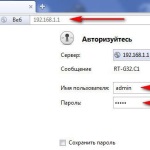
Resetarea software-ul este utilizat în cazurile în care numele de utilizator și parola cunoscute pentru utilizator și el poate intra în panoul administrativ al dispozitivului.
Înainte de a reseta setările routerului, și du-te la panoul de administrare pentru a vă asigura că router-ul funcționează normal și a fost conectat la computer. Internet, în acest caz, nu este necesar, astfel încât nu vă faceți griji.
numele de utilizator și parola exactă pot fi găsite în pașaport, precum și în partea de jos (sau undeva pe partea) pe informațiile eticheta dispozitivului de rețea. Apoi, ia în considerare modul în care să vă conectați la panoul de administrare pentru fiecare producător în parte.
Reveniți la setările din fabrică pe dispozitivele de la diferiți producători
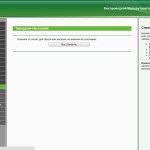
Reveniți la setările din fabrică pe modelele de marca TP-LINK.
Asus. Mergem la panoul de administrare al 192.168.1.1 IP, introduceți numele de utilizator și parola. Deschideți secțiunea „Instrumente de administrare“ din partea stângă jos. In pagina care se deschide, accesați fila „Setări de Management“, care este situat pe partea din dreapta sus.
Presa placa de „Restore“ buton de lângă linia „Setări din fabrică.“
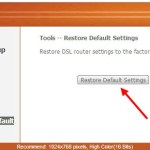
Resetarea la setările din fabrică router D-Link.
În listă, faceți clic pe „Settings“, iar apoi punct va fi „reset“.
Deschideți-l, după apariția paginii cu diferite informații, faceți clic pe butonul „Reset“, și apoi ceva timp să aștepte.
resetare hardware
Mai mult decât atât resetare software-ul, și există hardware-ul. Aceasta implică o revenire la setările din fabrică prin utilizarea unui buton special «Reset». Este cel mai probabil, în spatele unui dispozitiv de rețea. Pentru a face clic pe el, va trebui să utilizați un ac, agrafă de hârtie sau orice alt obiect asemănător, așa cum este în adâncitură. Cel mai bine este de a găsi un pașaport la aparat și a citit-o ca o modalitate de a reseta hardware-ul. Dacă acest lucru nu este posibil, ar trebui să utilizați recomandările generale. Resetarea setărilor router în hardware-ul este după cum urmează:
- Oprirea alimentării și scoateți ștecherul din priză;
- Ne întoarcem routerul și așteptați atunci când el va câștiga în modul normal;
- click pe «Reset» ceva subțire și țineți apăsat timp de 15 secunde. După ce toate luminile clipesc, eliberați butonul.